Comme on le sait, MOV est un format de fichier le plus compatible avec QuickTime Player. Mais l'inconvénient de ce format est aussi evident: il n’est pas largement soutenu par la plupart des appareils et des systèmes d’exploitation. Pour améliorer la compatibilité dans de multiples plates-formes, des utilisateurs tentent de convertir des fichiers MOV en d’autre format qui est plus populaire pour la majorité des lecteurs média standard, particulièrement MP4, c’est un bon choix. Mais comment convertir MOV en MP4 ?
Votre appareil n’est pas compatible avec format MOV ? Ou le fichier MOV n’est pas lu par votre QuickTime ? FonePaw Convertisseur Vidéo vous aidera à traiter des problèmes ennuyeux sur les formats de fichier liés à vos vidéos, aux clips en flash et aux fichiers du film. Il peut non seulment convertir MOV en MP4 facilement et rapidement, mais aussi convertir MOV en d’autres formats vidéo, tel que MOV en AVI, MOV en WMV...
Téléchargez la version d’essai gratuite de ce programme sur votre ordinateur et suivez ce guide pour convertir MOV en MP4 en détail.
Comment convertir MOV en MP4 sur Windows / Mac
Étape 1. Ajouter des fichiers MOV à FonePaw Convertisseur Vidéo
Dans la fenêtre principale du programme, cliquez sur « Ajouter Fichier(s) » et uploader les fichiers vidéo MOV que vous voulez convertir à partir de votre dossier local.
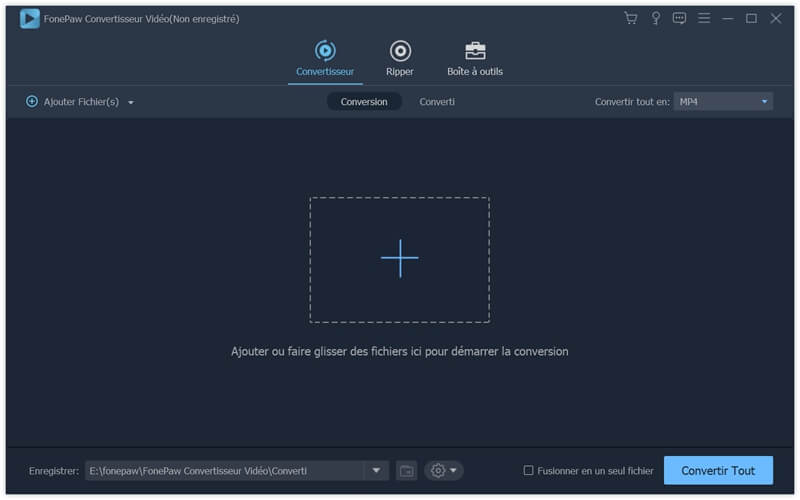
Astuces : Ce convertisseur MOV en MP4 vous permet de fusionner des vidéos. Ajouter vos clips vidéo en MOV à ce programme et assemblez-les.
Étape 2. Sélectionner MP4 comme le format de sortie
Cliquez sur le menu déroulant « Convertir tout en » à droit du logiciel. Alors, dans la fenêtre de pop-up, cliquez sur « Vidéo » ou « MP4 » dans la liste du profil. Et puis, sélectionnez le format avec l’extension du nom de fichier .mp4. Afin de convertir MOV en MP4 pour des appareils portables ou des logiciels en direct, vous pourrez choisir ce que vous voulez.

Astuces : Vous ne seriez pas satisfait de ce profil. Dans ce cas-là, vous pourrez cliquez sur la petite icône « Personnaliser le profil » à côté de chaque format précisé pour personnaliser les paramètres. Alors, vous pourrez ajuster la taille des vidéos, cadence de diffudion, encodeur, Audio et paramètres 3D etc.
Étape 3. Commener la conversion MOV en MP4
Dans la ligne de « Enresgitrer » en bas du logiciel, cliquez sur le menu déroulant pour choisir un dossier sur votre ordinateur pour enregistrer vos fichiers de sortie. Après cela, cliquez sur « Convertir Tout » pour démarrer la conversion MOV en MP4. Ensuite, vous verrea la fenêtre ci-dessous :
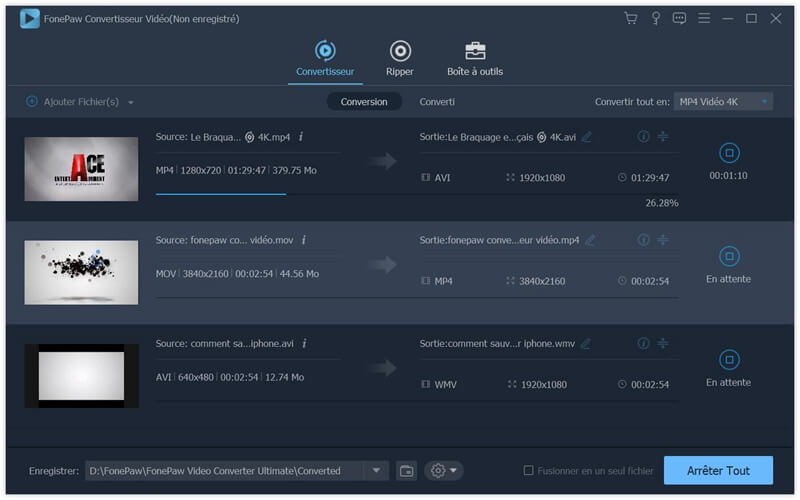
Lorsque la conversion est finie, vous pourrez cliquez sur « Ouvrir un dossier » pour trouver des vidéos converties directement.
FonePaw Convertisseur Vidéo soutient la conversion des vidéos et des audio parmi 100+ formats comme MP4, AVI, MKV, MPEG, WMV, FLV, MOV etc. D’ailleurs, le programme vous permet de viser sur lequel vous voulez faire lire des vidéos, avec des paramètres par défaut pour iPhone, iPad, iPod et d’autres appareils comme Sony PSP, HTC etc.
Téléchargez cet outil multimédiatique et appréciez vos vidéos à tout moment.
Précédent
 Transfert WhatsApp pour iOS
Transfert WhatsApp pour iOS
